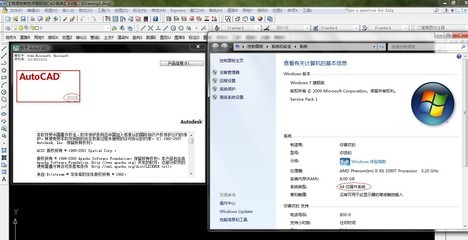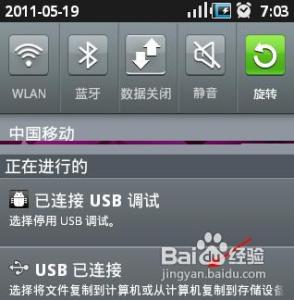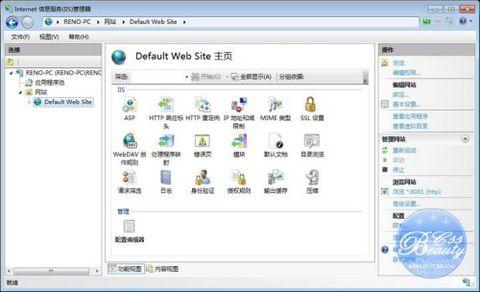现在我来介绍安装win7与linux双系统,并且是以win7为主系统,启动bios界面时,先通过win7引导,然后选择启动win7还是linux系统,并且启动win7之后可以随意删除linux所在安装分区,win7系统不受影响。
怎样安装linux和win7的双系统――工具/原料Linux 系统镜像
easyBCD 系统引导启动软件
怎样安装linux和win7的双系统――方法/步骤怎样安装linux和win7的双系统 1、
先安装win7系统,安装过程不再详述,要注意的是给安装linux预留足够的磁盘空间
怎样安装linux和win7的双系统_win7分区
怎样安装linux和win7的双系统 2、
找到Linux的镜像,运行加载,加载linux安装盘,进行安装。
怎样安装linux和win7的双系统 3、
之后进入该界面,选择第二个“ship” 跳过。
这个界面选择SKIP(忽略)
怎样安装linux和win7的双系统 4、
在分区时,选择”建立自定义分区结构”。 默认点击“下一步”。
怎样安装linux和win7的双系统_win7分区
怎样安装linux和win7的双系统 5、
在下面的视图中可以看到,这个磁盘(sda)前面的sda1分区和sda2分区都是ntfs格式,为win7系统的分区,所以创建磁盘分区的时候不能使用这两个分区,现在后面的第三个分区:步骤如下
怎样安装linux和win7的双系统_win7分区
怎样安装linux和win7的双系统 6、
创建好分区之后,选择下一步,显示下面的界面,配置系统的引导所在分区,选择”配置高级引导装载程序选项”
怎样安装linux和win7的双系统 7、
选择grub安装不在sda盘上就行了。Sda5是linux系统的启动分区/boot(如果安装在sda盘的主引导记录MBR,这样会写掉你安装win7所写的引导记录,这样的话你安装之后就是通过linux引导选择启动win7还是linux,你的linux系统就是主系统,当linux不能启动的时候你的win7也就无法启动了)。
怎样安装linux和win7的双系统_win7分区
怎样安装linux和win7的双系统 8、
安装完毕 之后。
后面的安装步骤按照一般linux安装步骤就行了
设置linux启动选项,也就无法启动linux,所以我们需要一个软件来设置一下:easyBCD。打开win7系统,现在easyBCD软件,然后打开easyBCD。选的是最后一个。Device下拉框就选装好的linux所在分区。如果你在分区的时候把启动信息(/boot)单独分一个区的话,就选择启动分区。然后点击AddEntry,退出,重启。
怎样安装linux和win7的双系统 9、
在编辑引导菜单里面可以看到我们设置的启动项目
怎样安装linux和win7的双系统 10、
看到了吧。到这里你就可以看到llinux的系统启动选择
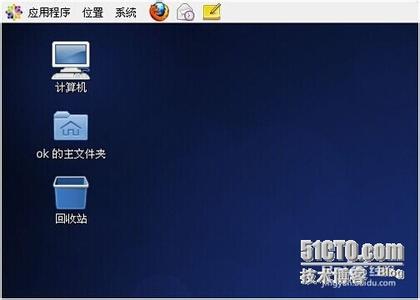
怎样安装linux和win7的双系统_win7分区
怎样安装linux和win7的双系统 11、
安装完毕。 谢谢观看!
 爱华网
爱华网